在网站建设和部署过程中,虚拟主机和数据库是两个核心组件,虚拟主机为网站提供运行空间,而数据库则负责存储和管理网站的数据,如用户信息、文章内容、商品信息等,正确地为虚拟主机添加数据库,是确保网站正常运行的关键步骤,本文将详细介绍如何为虚拟主机添加数据库,包括准备工作、创建数据库、配置数据库用户以及连接测试等环节,帮助您顺利完成这一操作。
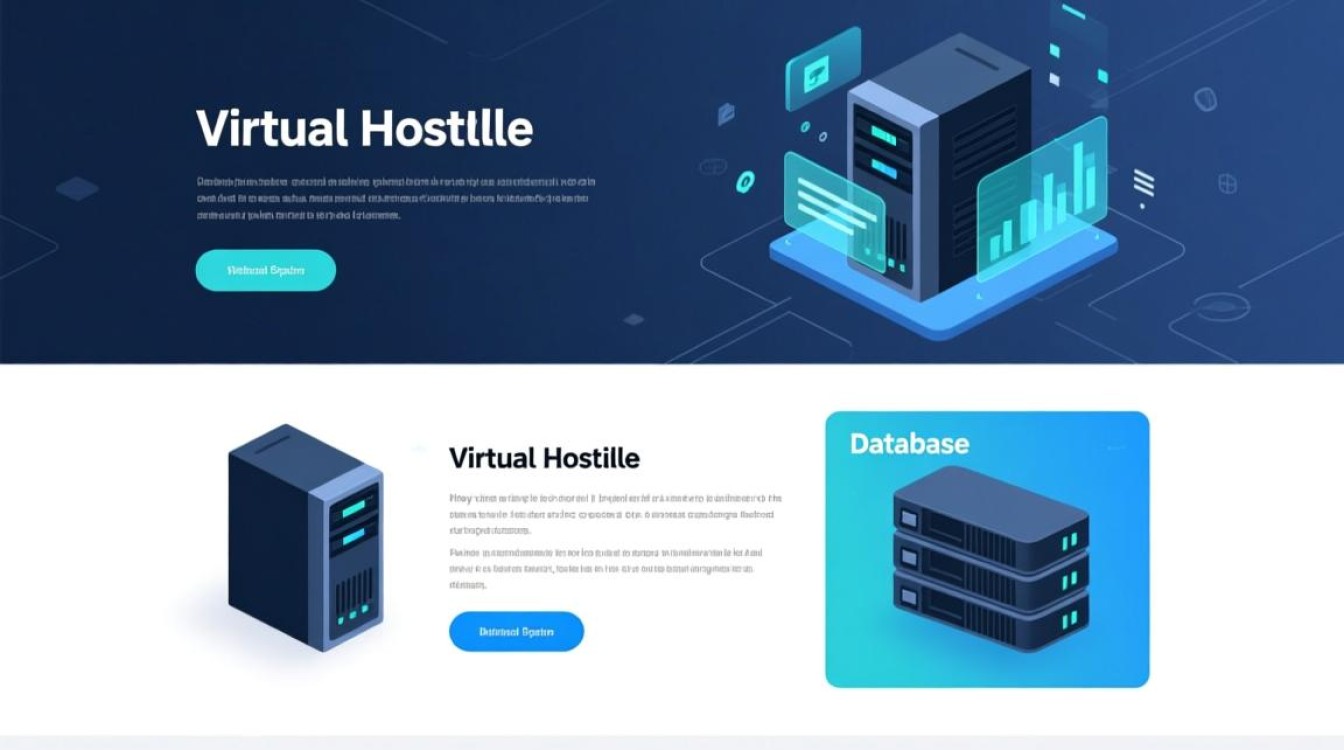
准备工作:确认虚拟主机类型与数据库支持
在开始添加数据库之前,首先需要确认虚拟主机的类型及其支持的数据库选项,常见的虚拟主机类型包括共享主机、VPS(虚拟专用服务器)和云主机,不同类型的数据库配置方式略有差异:
- 共享主机:通常由主机服务商预先配置好数据库环境,用户无需手动安装数据库,只需通过主机控制面板创建数据库即可,常见的控制面板有cPanel、Plesk、宝塔面板等。
- VPS/云主机:用户需要自行安装和配置数据库(如MySQL、MariaDB、PostgreSQL等),或通过服务商提供的一键安装工具完成部署。
还需确认数据库版本(如MySQL 5.7、8.0等)和字符集(建议使用utf8mb4,以支持中文和特殊符号),如果您的网站使用特定程序(如WordPress、Discuz!),需确保数据库版本与程序要求兼容。
通过控制面板创建数据库(以cPanel为例)
对于使用共享主机的用户,最常见的方式是通过主机控制面板创建数据库,以cPanel为例,操作步骤如下:
登录控制面板
在浏览器中输入cPanel的登录地址(通常由主机服务商提供),输入用户名和密码登录。
进入“数据库”模块
在cPanel首页找到“数据库”区域,点击“MySQL数据库向导”(MySQL Database Wizard),该工具会引导您分步完成数据库和用户的创建。
创建数据库
- 在“新建数据库”页面,输入数据库名称(格式通常为“用户名_数据库名”,如
user_wpdb),点击“创建数据库”。 - 系统会自动完成数据库创建,并显示数据库的完整名称(如
user_wpdb),记下此名称,后续配置时会用到。
创建数据库用户
- 创建数据库后,进入“数据库用户”设置页面,输入用户名(格式建议为“用户名_用户名”,如
user_wpuser)。 - 设置用户密码,密码需包含大小写字母、数字和特殊字符,确保安全性,勾选“设置密码强度”并确认密码。
- 点击“创建用户”。
授权用户访问数据库
- 创建用户后,系统会提示您将用户与数据库关联,在下拉菜单中选择刚刚创建的数据库和用户。
- 设置权限:勾选“所有权限”(ALL PRIVILEGES),确保用户拥有对数据库的完全操作权限(如读取、写入、修改等)。
- 点击“添加权限”完成授权。
通过命令行创建数据库(适用于VPS/云主机)
如果您使用的是VPS或云主机,且已通过SSH登录服务器,可通过命令行手动创建数据库(以MySQL为例):
登录MySQL
在终端输入以下命令,回车后输入MySQL root用户密码:
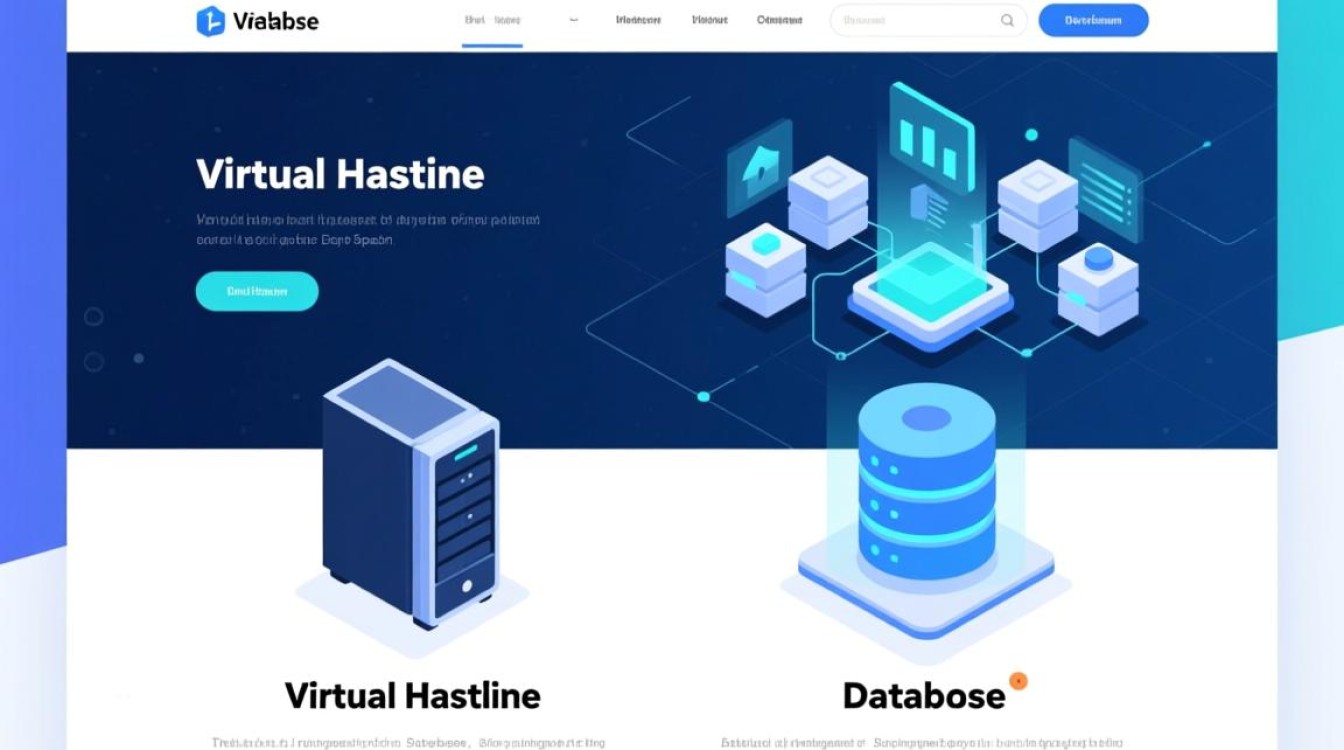
mysql -u root -p
创建数据库
使用CREATE DATABASE语句创建数据库,指定字符集为utf8mb4:
CREATE DATABASE 数据库名 CHARACTER SET utf8mb4 COLLATE utf8mb4_unicode_ci;
CREATE DATABASE mydb CHARACTER SET utf8mb4 COLLATE utf8mb4_unicode_ci;
创建数据库用户
使用CREATE USER语句创建用户,并设置密码:
CREATE USER '用户名'@'localhost' IDENTIFIED BY '复杂密码';
CREATE USER 'myuser'@'localhost' IDENTIFIED BY 'Password123!';
授权用户访问数据库
使用GRANT语句授予用户对数据库的权限:
GRANT ALL PRIVILEGES ON 数据库名.* TO '用户名'@'localhost';
GRANT ALL PRIVILEGES ON mydb.* TO 'myuser'@'localhost';
刷新权限并退出
FLUSH PRIVILEGES; EXIT;
完成以上步骤后,数据库及其用户即可投入使用。
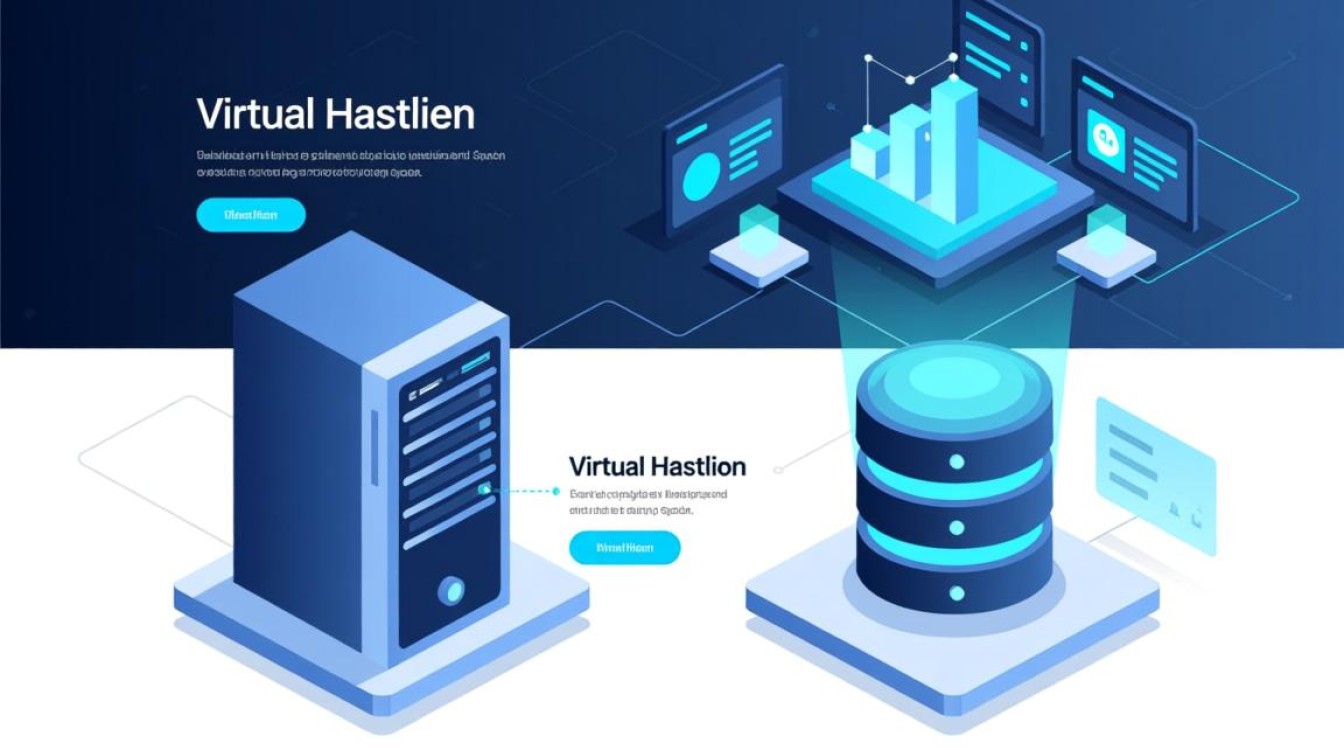
数据库连接信息获取与配置
创建数据库后,需获取连接信息,以便网站程序(如WordPress、PHP项目)调用,这些信息通常包括:
- 数据库名:创建时定义的名称(如
user_wpdb)。 - 数据库用户名:创建时定义的用户名(如
user_wpuser)。 - 数据库密码:用户设置的密码。
- 数据库主机:通常为
localhost(本地数据库),部分服务商可能提供远程主机地址(如db.example.com)。 - 数据库端口:MySQL默认端口为
3306,MariaDB默认为3306,PostgreSQL为5432。
在共享主机的cPanel中,可通过“MySQL数据库”页面查看“数据库信息”,获取完整连接信息,对于VPS/云主机,可直接在MySQL中查询:
SELECT host, user FROM mysql.user WHERE user = '用户名';
连接测试与常见问题排查
连接测试
以WordPress为例,在安装过程中会要求输入数据库信息,填写后点击“提交”,若显示“成功”,则表示连接正常,对于自定义PHP项目,可通过以下代码测试连接:
<?php
$servername = "localhost";
$username = "用户名";
$password = "密码";
$dbname = "数据库名";
$conn = new mysqli($servername, $username, $password, $dbname);
if ($conn->connect_error) {
die("连接失败: " . $conn->connect_error);
}
echo "连接成功";
$conn->close();
?>
常见问题排查
- 连接失败:检查数据库主机是否为
localhost,用户名和密码是否正确,防火墙是否开放数据库端口(如3306)。 - 权限不足:确认用户是否已授予数据库的“所有权限”,可通过cPanel或MySQL命令行重新授权。
- 字符集错误:确保数据库创建时指定了
utf8mb4字符集,避免中文乱码。
相关问答FAQs
Q1:忘记数据库密码怎么办?
A1:若使用共享主机(如cPanel),可登录控制面板,在“MySQL数据库”页面点击“修改密码”重置;若使用VPS/云主机,需通过root用户登录MySQL,执行ALTER USER '用户名'@'localhost' IDENTIFIED BY '新密码';修改密码,然后刷新权限(FLUSH PRIVILEGES;)。
Q2:如何备份数据库?
A2:共享主机可通过控制面板的“备份”功能下载数据库备份文件(.sql格式);VPS/云主机可通过命令行导出:mysqldump -u 用户名 -p 数据库名 > backup.sql,执行后输入密码即可生成备份文件,恢复时使用mysql -u 用户名 -p 数据库名 < backup.sql。